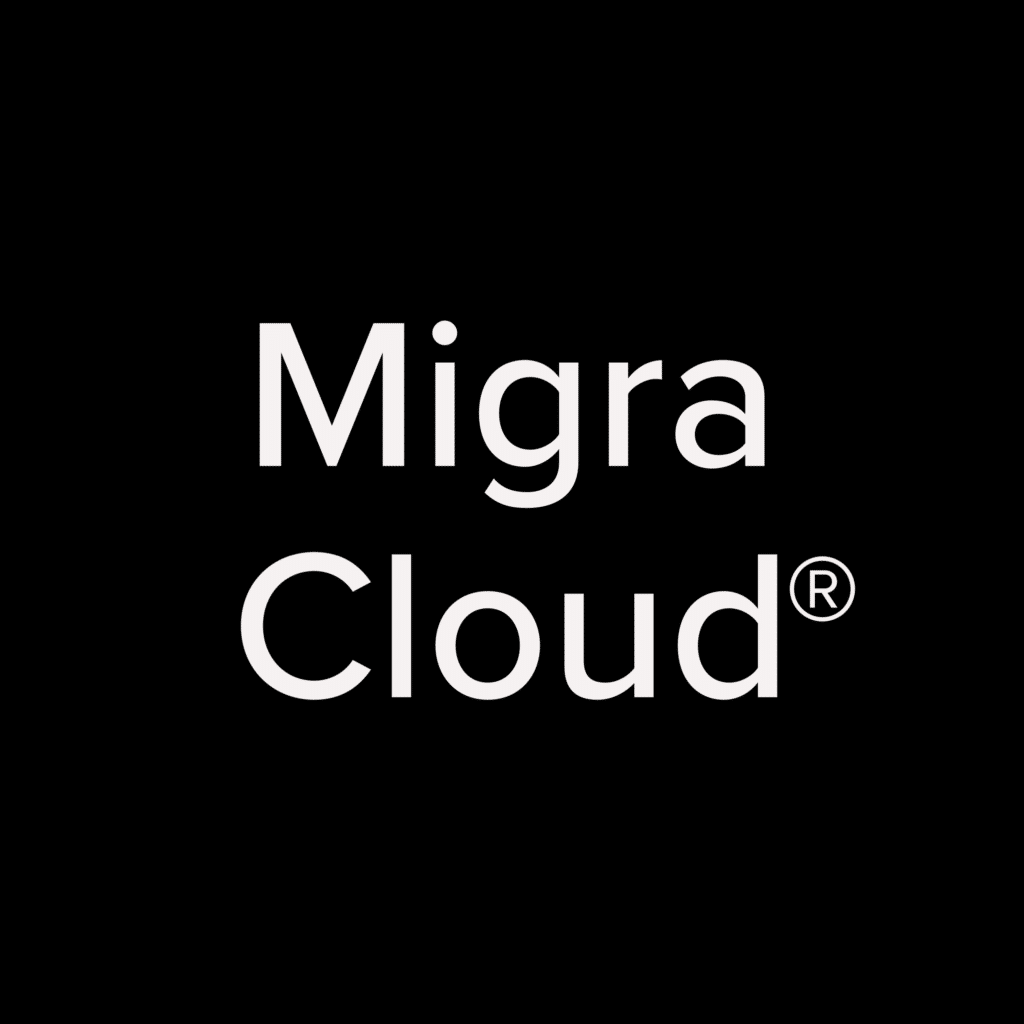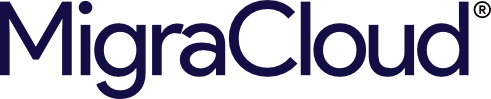Como Corrigir o Erro: o arquivo enviado ultrapassa o limite upload_max_filesize no php.ini no WordPress
Introdução
Se você já se deparou com o erro “o arquivo enviado ultrapassa o limite upload_max_filesize no php.ini” ao tentar fazer upload de arquivos no WordPress, sabe como isso pode ser frustrante. Esse problema é comum em instalações do WordPress em ambientes cPanel com CloudLinux e pode ser facilmente resolvido seguindo alguns passos simples. Neste artigo, vamos ensinar como corrigir esse erro e aumentar o limite de upload no seu site WordPress.
-
Identificando o problema
O erro “o arquivo enviado ultrapassa o limite upload_max_filesize no php.ini” ocorre quando você tenta fazer upload de um arquivo cujo tamanho é maior do que o limite de upload estabelecido no arquivo de configuração php.ini do seu servidor. Isso pode acontecer ao tentar instalar um tema, plugin ou fazer upload de mídias.
-
Acessando o cPanel
Para corrigir esse erro, você precisa acessar o cPanel da sua hospedagem. O cPanel é uma interface gráfica que permite gerenciar facilmente o seu servidor web e as configurações do PHP.
-
Localizando o “Select PHP Version”
Dentro do cPanel, procure pela opção “Select PHP Version” (Selecione a Versão do PHP) ou algo semelhante, dependendo do seu provedor de hospedagem. Essa opção permite ajustar as configurações do PHP para o seu site.
-
Ajustando as configurações do PHP
Clique em “Select PHP Version” e você será redirecionado para uma página onde poderá modificar as configurações do PHP. Procure pelas seguintes opções:
- upload_max_filesize: é o limite máximo de tamanho de arquivo que pode ser enviado ao servidor.
- post_max_size: é o tamanho máximo de dados que podem ser enviados através do método POST.
Aumente o valor dessas duas configurações para o tamanho desejado, por exemplo, 64M ou 128M. Lembre-se de que aumentar muito esses valores pode causar problemas de desempenho no seu servidor.
-
Salvando as alterações
Após ajustar as configurações, clique em “Save” (Salvar) ou “Apply” (Aplicar), dependendo da interface do seu cPanel. As alterações serão aplicadas imediatamente e o limite de upload do seu site WordPress será atualizado.
-
Testando o novo limite de upload
Agora que você aumentou o limite de upload, tente fazer upload do arquivo novamente no seu site WordPress. Se o erro persistir, verifique se as configurações foram aplicadas corretamente e se o tamanho do arquivo está dentro do novo limite estabelecido.
Conclusão
Corrigir o erro “o arquivo enviado ultrapassa o limite upload_max_filesize no php.ini” no WordPress é um processo simples e rápido. Ao seguir os passos descritos neste artigo, você poderá aumentar o limite de upload e evitar futuros problemas ao instalar temas, plugins ou fazer upload de mídias no seu site. Lembre-se de monitorar o desempenho do seu servidor após fazer essas alterações, para garantir que tudo esteja funcionando corretamente.